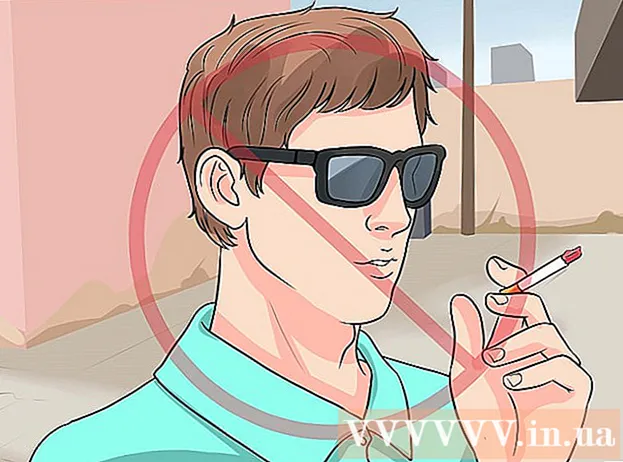Συγγραφέας:
Helen Garcia
Ημερομηνία Δημιουργίας:
17 Απρίλιος 2021
Ημερομηνία Ενημέρωσης:
1 Ιούλιος 2024
![Blender Python Tutorial : Creating the Text Tool Add-on [learn python for beginners]](https://i.ytimg.com/vi/4KwPhQX63SQ/hqdefault.jpg)
Περιεχόμενο
Χρησιμοποιώντας απλό λογισμικό όπως το Paint και το Movie Maker, μπορείτε να δημιουργήσετε τις δικές σας κινούμενες εικόνες για το Youtube και άλλους ιστότοπους στο Διαδίκτυο.Επιπλέον, αυτό το άρθρο θα σας παρουσιάσει δωρεάν (ή πολύ φθηνά) προγράμματα που κάνουν το animation πολύ πιο εύκολο από ό, τι νομίζατε χωρίς να μάθετε Flash και άλλα πολύπλοκα προγράμματα.
Βήματα
 1 Αποφασίστε τι θέλετε να ζωντανέψετε. Πριν ξεκινήσετε να σχεδιάζετε, πρέπει να βρείτε μια καλή (ή καλύτερα, υπέροχη!) Ιστορία. Το Wikihow έχει μερικά άρθρα για να σας βοηθήσει: "Πώς να γράψετε ένα διήγημα" είναι μια καλή αρχή για εσάς. Θυμηθείτε, μια καλή ιστορία αποτελείται από μια εισαγωγή, μια κορύφωση και ένα συμπέρασμα.
1 Αποφασίστε τι θέλετε να ζωντανέψετε. Πριν ξεκινήσετε να σχεδιάζετε, πρέπει να βρείτε μια καλή (ή καλύτερα, υπέροχη!) Ιστορία. Το Wikihow έχει μερικά άρθρα για να σας βοηθήσει: "Πώς να γράψετε ένα διήγημα" είναι μια καλή αρχή για εσάς. Θυμηθείτε, μια καλή ιστορία αποτελείται από μια εισαγωγή, μια κορύφωση και ένα συμπέρασμα.  2 Storyboard το σενάριό σας (μεταφρασμένο σε μια σειρά από ζωγραφισμένες στο χέρι εικόνες). Δείτε άρθρα στο Wikihow για συμβουλές σχετικά με το storyboard.
2 Storyboard το σενάριό σας (μεταφρασμένο σε μια σειρά από ζωγραφισμένες στο χέρι εικόνες). Δείτε άρθρα στο Wikihow για συμβουλές σχετικά με το storyboard.  3 Ας ξεκινήσουμε να κάνουμε κινούμενα σχέδια! Ανοίξτε το MS Paint (ή οποιοδήποτε άλλο λογισμικό επεξεργασίας εικόνας όπως το JASC Paint Shop Pro). Το PSP είναι ένα αρκετά απλό πρόγραμμα, αν και υπάρχουν κάποιες μαθησιακές δυσκολίες. Το πιο σημαντικό, στο PSP, μπορείτε να προσθέσετε bits που θα μετακινηθούν στο animation σας ως επίπεδα. Στη συνέχεια, θα μετακινήσετε το επίπεδο για να έχετε το αποτέλεσμα της κίνησης (ενάντια στην αναδιαμόρφωση ολόκληρου του πλαισίου, ή "cel").
3 Ας ξεκινήσουμε να κάνουμε κινούμενα σχέδια! Ανοίξτε το MS Paint (ή οποιοδήποτε άλλο λογισμικό επεξεργασίας εικόνας όπως το JASC Paint Shop Pro). Το PSP είναι ένα αρκετά απλό πρόγραμμα, αν και υπάρχουν κάποιες μαθησιακές δυσκολίες. Το πιο σημαντικό, στο PSP, μπορείτε να προσθέσετε bits που θα μετακινηθούν στο animation σας ως επίπεδα. Στη συνέχεια, θα μετακινήσετε το επίπεδο για να έχετε το αποτέλεσμα της κίνησης (ενάντια στην αναδιαμόρφωση ολόκληρου του πλαισίου, ή "cel").  4 Σχεδιάστε το πρώτο πλαίσιο (ή εισαγάγετε μια φωτογραφία). Βεβαιωθείτε ότι κάνετε τα πάντα με τον τρόπο που θέλετε, αλλιώς, θα είστε πολύ θυμωμένοι με το αποτέλεσμα και θα χάσετε το χρόνο σας.
4 Σχεδιάστε το πρώτο πλαίσιο (ή εισαγάγετε μια φωτογραφία). Βεβαιωθείτε ότι κάνετε τα πάντα με τον τρόπο που θέλετε, αλλιώς, θα είστε πολύ θυμωμένοι με το αποτέλεσμα και θα χάσετε το χρόνο σας.  5 Αποθηκεύστε το στις Εικόνες του προγράμματος που χρησιμοποιούσατε (ή καλύτερα αντιγράψτε το στις κινούμενες εικόνες του προγράμματος). Οι κινούμενες εικόνες GIF (GIF-A) είναι δωρεάν και συνιστώνται για την πρώτη σας κίνηση. Μπορείτε επίσης να παρακολουθήσετε το πρόγραμμα εμψυχωτή JASC (η "δοκιμαστική" έκδοση δεν τελειώνει ποτέ). Τα προγράμματα κινούμενων σχεδίων θα επιταχύνουν τη διαδικασία με πολλούς από τους παραπάνω τρόπους.
5 Αποθηκεύστε το στις Εικόνες του προγράμματος που χρησιμοποιούσατε (ή καλύτερα αντιγράψτε το στις κινούμενες εικόνες του προγράμματος). Οι κινούμενες εικόνες GIF (GIF-A) είναι δωρεάν και συνιστώνται για την πρώτη σας κίνηση. Μπορείτε επίσης να παρακολουθήσετε το πρόγραμμα εμψυχωτή JASC (η "δοκιμαστική" έκδοση δεν τελειώνει ποτέ). Τα προγράμματα κινούμενων σχεδίων θα επιταχύνουν τη διαδικασία με πολλούς από τους παραπάνω τρόπους.  6 Κάντε τις προσαρμογές που θέλετε να κάνετε για την επόμενη λήψη. Αυτό είναι ένα κινούμενο σχέδιο, οπότε πρέπει να κάνετε τα πάντα βήμα προς βήμα. Κάθε πλαίσιο είναι συνήθως ελαφρώς διαφορετικό από το προηγούμενο. Εάν γνωρίζετε για "στρώματα" και χρησιμοποιείτε PSP, τότε μπορείτε να το επιτύχετε με την κίνηση του ποντικιού σας.
6 Κάντε τις προσαρμογές που θέλετε να κάνετε για την επόμενη λήψη. Αυτό είναι ένα κινούμενο σχέδιο, οπότε πρέπει να κάνετε τα πάντα βήμα προς βήμα. Κάθε πλαίσιο είναι συνήθως ελαφρώς διαφορετικό από το προηγούμενο. Εάν γνωρίζετε για "στρώματα" και χρησιμοποιείτε PSP, τότε μπορείτε να το επιτύχετε με την κίνηση του ποντικιού σας.  7 Είναι σημαντικό να αποθηκεύσετε τις φωτογραφίες σας (ή καλύτερα ένα αρχείο κινούμενων σχεδίων) στο Windows Movie Maker (MM). Κάντε το όταν τελειώσετε τη σκηνή. Σύρετε τα προς τα κάτω στο πλαίσιο του storyboard. Θα το κάνετε πολλές φορές μέχρι να δημιουργήσετε τη δημιουργία σας.
7 Είναι σημαντικό να αποθηκεύσετε τις φωτογραφίες σας (ή καλύτερα ένα αρχείο κινούμενων σχεδίων) στο Windows Movie Maker (MM). Κάντε το όταν τελειώσετε τη σκηνή. Σύρετε τα προς τα κάτω στο πλαίσιο του storyboard. Θα το κάνετε πολλές φορές μέχρι να δημιουργήσετε τη δημιουργία σας.  8 Προσθέστε τίτλο και ειδικά εφέ. Μόλις όλες οι εικόνες είναι όπως τις θέλετε, ήρθε η ώρα να προσθέσετε ειδικά εφέ, μέρη, τίτλους, ό, τι χρειάζεστε.
8 Προσθέστε τίτλο και ειδικά εφέ. Μόλις όλες οι εικόνες είναι όπως τις θέλετε, ήρθε η ώρα να προσθέσετε ειδικά εφέ, μέρη, τίτλους, ό, τι χρειάζεστε.  9 Προσθήκη ήχου: αυτό είναι απαραίτητο για μια θεαματική ταινία. Το MM διαθέτει επεξεργαστή ήχου, αλλά είναι συνεχώς σφάλμα, είναι δύσκολο να τροποποιηθεί και μπορεί να επανεκκινήσει χωρίς προειδοποίηση (συχνά απαιτεί σκληρή επανεκκίνηση). Μπορείτε να επεξεργαστείτε τον ήχο σε οποιοδήποτε άλλο πρόγραμμα (για παράδειγμα, στο CoolEdit, αλλά πρέπει να έχει ένα κατάλληλο πακέτο) και, στη συνέχεια, σύρετε το τελικό αρχείο στο MM. Μπορείτε να κατεβάσετε τους ήχους που χρειάζεστε από το δίκτυο απλά και δωρεάν.
9 Προσθήκη ήχου: αυτό είναι απαραίτητο για μια θεαματική ταινία. Το MM διαθέτει επεξεργαστή ήχου, αλλά είναι συνεχώς σφάλμα, είναι δύσκολο να τροποποιηθεί και μπορεί να επανεκκινήσει χωρίς προειδοποίηση (συχνά απαιτεί σκληρή επανεκκίνηση). Μπορείτε να επεξεργαστείτε τον ήχο σε οποιοδήποτε άλλο πρόγραμμα (για παράδειγμα, στο CoolEdit, αλλά πρέπει να έχει ένα κατάλληλο πακέτο) και, στη συνέχεια, σύρετε το τελικό αρχείο στο MM. Μπορείτε να κατεβάσετε τους ήχους που χρειάζεστε από το δίκτυο απλά και δωρεάν.  10 Μην ξεχνάτε τους εξωτερικούς ήχους. Αυτός είναι ένας τυχαίος ήχος φόντου, συνήθως κάτι σαν θαμπό μουρμούρισμα. αν δεν το έχετε αυτό, τότε η μετάβαση από τη «συνομιλία» στην πλήρη σιωπή θα είναι πολύ αισθητή. Μπορείτε να εισαγάγετε ένα soundtrack ως φόντο, αλλά εάν αυτό δεν είναι δυνατό, δεν πρέπει ποτέ (σχεδόν ποτέ) να έχετε πλήρη έλλειψη ήχου. Για να το κάνετε αυτό, χρειάζεστε για άλλη μια φορά ένα πρόγραμμα όπως το Cooledit για επεξεργασία ήχου: εισάγετε το soundtrack φόντου (ή μουσικής) σε ένα κανάλι και τα εφέ ομιλίας και ήχου σε ένα άλλο κανάλι.
10 Μην ξεχνάτε τους εξωτερικούς ήχους. Αυτός είναι ένας τυχαίος ήχος φόντου, συνήθως κάτι σαν θαμπό μουρμούρισμα. αν δεν το έχετε αυτό, τότε η μετάβαση από τη «συνομιλία» στην πλήρη σιωπή θα είναι πολύ αισθητή. Μπορείτε να εισαγάγετε ένα soundtrack ως φόντο, αλλά εάν αυτό δεν είναι δυνατό, δεν πρέπει ποτέ (σχεδόν ποτέ) να έχετε πλήρη έλλειψη ήχου. Για να το κάνετε αυτό, χρειάζεστε για άλλη μια φορά ένα πρόγραμμα όπως το Cooledit για επεξεργασία ήχου: εισάγετε το soundtrack φόντου (ή μουσικής) σε ένα κανάλι και τα εφέ ομιλίας και ήχου σε ένα άλλο κανάλι.  11 Αναζητήστε παραδείγματα κινούμενων σχεδίων χρησιμοποιώντας τα προγράμματα που αναφέρονται σε αυτό το άρθρο. Ρίξτε μια ματιά στο www.youtube.com (και αναζητήστε το "nzfilmprof" εκεί). Το Kiwi Kids έχει πολλά δείγματα νεαρών μαθητών που χρησιμοποιούν το Paint. και άλλα παραδείγματα που έγιναν με το PSP.
11 Αναζητήστε παραδείγματα κινούμενων σχεδίων χρησιμοποιώντας τα προγράμματα που αναφέρονται σε αυτό το άρθρο. Ρίξτε μια ματιά στο www.youtube.com (και αναζητήστε το "nzfilmprof" εκεί). Το Kiwi Kids έχει πολλά δείγματα νεαρών μαθητών που χρησιμοποιούν το Paint. και άλλα παραδείγματα που έγιναν με το PSP.
Συμβουλές
- Δεν απαιτείται τέλειος συγχρονισμός των χειλιών και ομιλία... όταν μιλάει ο χαρακτήρας, κατά κανόνα, αρκεί μια απλή κίνηση του στόματος και των χειλιών, αλλά δεν χρειάζεται να ταιριάζουν με ακρίβεια στην ομιλία. Εάν προσθέσετε μερικές ακόμη κινήσεις στο μεταξύ (στραβοκοιτάξτε, κοιτάξτε μακριά, σηκώστε και χαμηλώστε τα φρύδια σας, όπως σε μια παράσταση LBJ) και γείρετε ελαφρώς το κεφάλι σας προς τα αριστερά ή τα δεξιά, τότε το τελικό αποτέλεσμα θα είναι αρκετά κατάλληλο.
- Σκεφτείτε την ακεραιότητα. Για παράδειγμα, εάν ένας πύραυλος εκτοξεύεται από τα αριστερά με μια συγκεκριμένη ακολουθία, τότε θα πρέπει να εμφανίζεται προς τα αριστερά εάν / όταν χτυπήσει κάτι (όπως φαίνεται σωστά στα πράγματα και ανοησίες). Ωστόσο, η εισαγωγή αυτού του κλιπ χαλάει όταν υπάρχει μια μετάβαση από την κακοφωνία ενός ροκ τραγουδιού σε άτομα που κοιμούνται (και κάτω!) Κρεβάτια.
- Μην χρησιμοποιείτε πάρα πολλά διαφορετικά εφέ μετάβασης? δεν θέλεις να «βγάλεις τον θεατή από την ιστορία» (δηλαδή να του αποσπάσεις την προσοχή). Το MM προσφέρει 25 τύπους μεταβάσεων, αλλά το 95% των περιπτώσεων, το fade in / out θα είναι η καλύτερη επιλογή σας.
- Κουνήστε τα μάτια σας, κάντε το. Κόψτε δύο οπές ματιών στο πρόσωπο. Σχεδιάστε (ή φωτογραφίστε) αντίστοιχα μάτια. Τώρα χρησιμοποιώντας στρώματα, τοποθετήστε και τα δύο μάτια ένα στρώμα ΠΕΡΑ ΑΠΟ το στρώμα κεφαλής. Οτιδήποτε θα φανεί μέσα από τις οπές των ματιών που κόβετε θα είναι τα μάτια. Με ένα κλικ του ποντικιού, μπορείτε να μετακινήσετε τα μάτια σας μπρος -πίσω ταυτόχρονα. Αυτή η μέθοδος (κατάλληλα προσαρμοσμένη) λειτουργεί επίσης καλά για να ζωντανεύει το στόμα όταν μιλάει ο χαρακτήρας σας.
- Τα μάτια και ο εγκέφαλος του θεατή αναλαμβάνουν πολλή δράσηόπως στο παράδειγμα όπου ο εκπρόσωπος ειδήσεων ρίχνει τα χέρια του στον αέρα σε κατάσταση συναγερμού. Μόνο δύο θέσεις (τα χέρια κάτω και τα χέρια πάνω) χρειάζονται για να εμφανιστεί αυτή η ενέργεια (ο εγκέφαλος του θεατή θα συμπληρώσει τα "λείπει" πλαίσια).
- Εάν χρησιμοποιείτε MM, περιμένετε έως ότου "όλες" οι φωτογραφίες σας είναι στη σειρά που θέλετε για την τελική ταινία. Στη συνέχεια, προσθέστε τυχόν τίτλους, υπότιτλους, ήχο κ.λπ. Διαφορετικά, εάν προσθέσετε ένα κλιπ στη μέση, ΟΛΑ (ήχος, μονάδες κ.λπ.) μετά το σημείο θα απαιτήσουν αλλαγές.
- Όπως και στην παραπάνω περίπτωση, δύο ή τρεις θέσεις απαιτούνται για να δείξουν την περιστροφή του μύλου. αφού ο ανεμόμυλος έχει κάνει μία περιστροφή, μπορείτε να τον κάνετε να γυρίζει ατελείωτα επαναλαμβάνοντας αυτά τα τρία καρέ. Οτιδήποτε τέτοιο (για παράδειγμα, μετακίνηση στόχων σε παύλα) μπορεί να γίνει με μερικά επαναλαμβανόμενα καρέ.
- Μέγεθος πλαισίουεξαρτάται από την ποιότητα της εικόνας και τις απαιτήσεις λογισμικού. Η ρύθμιση του μεγέθους της εικόνας πάνω από 1024x768 είναι καλή για ομαλές άκρες στα καρέ σας. Ωστόσο, εάν σκοπεύετε να ανεβάσετε το κλιπ στο YouTube, αυτό είτε θα μειώσει το μέγεθος των εικόνων σας σε 320 x 280. Επίσης, όσο μεγαλύτερες είναι οι εικόνες σας, τόσο πιο αργά θα τρέξει το MM (και αυτό θα μειώσει το μέγεθος της κινούμενης εικόνας). Επίσης, εάν χρησιμοποιείτε GIF -A, επιλέξτε ένα μέγεθος πλαισίου και τηρήστε το. Εάν χρησιμοποιείτε διαφορετικά μεγέθη, το GIF δεν θα κάνει καλά τη δουλειά.
- Τα κινούμενα σχέδια βασίζονται συχνά σε γκάγκες. Η γνώση του κανόνα των τριών είναι ανεκτίμητη. Εμφάνιση ενέργειας. Δείξτε το ξανά (με μια μικρή αλλαγή). Την τρίτη φορά, όταν αρχίσετε να εμφανίζετε τη δράση, ο θεατής θα σκεφτεί: "Ξέρω τι θα συμβεί!" Δείτε την ακολουθία των μελισσών στο "Kiwi Kids Stuff and Nonsense" στο Youtube για παράδειγμα (το "Stuff" έχει επίσης μερικά παραδείγματα κινουμένων σχεδίων δεκατεσσάρων ετών στο Paint).
- Διαφοροποιήστε τα σχέδιά σας: κοντινά πλάνα, μεσαία, μακρινή, χαμηλή γωνία, υψηλή γωνία κ.λπ. Επίσης, εάν μιλούν δύο (ή περισσότεροι) χαρακτήρες, μεταβείτε από την ομαδική λήψη σε ένα πρόσωπο και ξανά πίσω για αλλαγή.
- Θα φανεί πιο πιστευτό αν κάνετε ένα σχέδιο, ένα άγαλμα, κάποιο φανταστικό πλάσμα κινείται παρά ένα πρόσωπο. Γιατί; Όλοι γνωρίζουμε πώς κινείται ένα πρόσωπο και γίνεται γελοίο αν δεν κινείται όπως το περιμέναμε. Για τους φανταστικούς χαρακτήρες, μπορεί να αποκλίνεις λίγο περισσότερο από τον κανόνα.
- Το πρώτο πράγμα που είναι ορατό στην οθόνη, αυτό είναι ένα πλάνο ρύθμισης που βοηθά τον θεατή να καταλάβει πού βρίσκεται. Αυτή είναι μια προαιρετική απαίτηση, αλλά ο κανόνας. Η αντίστροφη στρατηγική είναι όταν ξεκινάτε με μια ομαδική λήψη και στη συνέχεια τραβάτε την κάμερα προς τα πίσω για να δείξετε ότι εκεί που ξεκινήσατε είναι μέρος κάτι μεγαλύτερου. Αυτή η τεχνική είναι γνωστή ως «αποκάλυψη».
- Αφού εμψυχώσετε το σύντομο κλιπ, μπορείτε να χρησιμοποιήσετε το JASC Animator για να επιλέξετε τμήματα της σκηνής (συνήθως κοντινό πλάνο του προσώπου) και να δημιουργήσετε ένα δεύτερο κλιπ. Αυτό θα σας δώσει δύο κινούμενα σχέδια για ένα κύριο και θα σας βοηθήσει να προσθέσετε κάποια ποικιλία στις λήψεις σας.
- Τυπικά, για κινούμενα σχέδια, χρειάζονται μόνο μερικές θέσεις (μερικές φορές μόνο δύο ή τρεις) για να γίνει η δράση ρεαλιστική.
- Ορισμένες δεξιότητες σχεδίασης μπορεί να είναι χρήσιμες για τη δημιουργία κινούμενων σχεδίων (αν σκοπεύετε πραγματικά να σχεδιάσετε τα δικά σας πλαίσια). Εάν τα σχέδια ή οι εικόνες σας δεν φαίνονται αρκετά καλά, τότε η κινούμενη εικόνα σας δεν θα λειτουργήσει πολύ καλά ... όσο καλά και αν έχει γίνει.Ωστόσο, αν κάνετε κινούμενα σχέδια χρησιμοποιώντας φωτογραφίες ως το κύριο μπλοκ, ακόμη και με λίγες δεξιότητες σχεδίασης μπορείτε να επιτύχετε ένα αποδεκτό αποτέλεσμα.
- Εδώ είναι το σωστό λογισμικό που μπορεί πραγματικά να σας βοηθήσει:
- GIF Animator, JASC Animator ή οποιοδήποτε άλλο ισοδύναμο. Ενδέχεται να διαπιστώσετε ότι το "GIF Advanced Animator" αρχίζει να δυσλειτουργεί και ο πωλητής αρνείται να απαντήσει σε μηνύματα ηλεκτρονικού ταχυδρομείου.
- Το Abrosoft FantaMorph κοστίζει $ 100 αλλά θα περιστραφεί, θα μετακινηθεί και θα σαρωθεί. Θα δημιουργήσει περίπου 100 από τα tweens, συμπεριλαμβανομένων των εισαγωγών και των λήψεων που ακολουθούν. Δεν είναι τέλειο, αλλά το γραφείο βοήθειάς του θα ανταποκρίνεται και θα κάνει αλλαγές αν το προϊόν δεν είναι ποιοτικό.
- CoolEdit (ή οποιοδήποτε άλλο πακέτο λογισμικού επεξεργασίας ήχου).
- Το Boilsoft (κοστίζει περίπου $ 30) σας επιτρέπει να συνδυάζετε μικρά κινούμενα σχέδια. Αυτό όχι μόνο αποφεύγει τους περιορισμούς του MovieMaker, αλλά διευκολύνει επίσης την επεξεργασία (είναι ευκολότερο να επεξεργαστείτε ένα κλιπ 2 λεπτών από ένα κλιπ 10 λεπτών).
- Μπορείτε εύκολα να δημιουργήσετε μεταβάσειςχρησιμοποιώντας λογισμικό μορφοποίησης, το οποίο πριν από 20 χρόνια απαιτούσε αρκετούς μήνες εργασίας από μια ομάδα εξειδικευμένων τεχνικών. Το Abrosoft FantaMorph είναι μια επιλογή, αλλά υπάρχουν πολλές ακόμη. Εξετάστε το ακόλουθο παράδειγμα: πρώτα, ο Big Jim κοιτάζει το πλήρωμα του Star Cafe στη βεράντα του (πλαίσιο ματιών), στη συνέχεια το βλέμμα του μετακινείται αργά προς το Cafe. Τέλος, αυτό που είδε ο Jim είναι τώρα αυτό που βλέπει ο θεατής.
- Απλώστε το φόντο προσεκτικά. Εξετάστε το ενδεχόμενο συνδυασμού στοιχείων από πολλές φωτογραφίες ή / και άλλες εικονογραφήσεις για να έχετε "αυτό το αποτέλεσμα που θέλετε". Στη συνέχεια, τοποθετήστε τους χαρακτήρες σας (ναι, χρησιμοποιώντας στρώματα!) Πάνω στο φόντο. Με μια κίνηση του ποντικιού, μπορείτε να τους μετακινήσετε χωρίς κόπο. Παράδειγμα (σε μεγάλο βαθμό τροποποιημένοι) παλιοί φούρνοι, κατσαρόλες, τηγάνι και τηγανίτες είναι κολλημένοι στην κορυφή του δαπέδου με πλακάκια και στο φόντο της λειτουργίας φωτισμού του παραθύρου PSP, δίνει αποτέλεσμα έκρηξης Ο φούρνος (στο δικό του στρώμα) θα ξαναφτιαχτεί σαν χόρευε στο πάτωμα.
Προειδοποιήσεις
- Μην χρησιμοποιείτε σχέδια, φωτογραφίες ή δημιουργικές εργασίες άλλων ανθρώπων χωρίς την άδειά τους και δείξτε σεβασμό όταν ζητάτε άδεια. Αφενός, δεν θα πληροίτε τα κριτήρια για να κερδίσετε χρήματα στο Youtube, αλλά το βίντεό σας θα είναι εξαιρετικά δημοφιλές.
- Η προστασία πνευματικών δικαιωμάτων τραγουδιού είναι μια γκρίζα περιοχή: Το Youtube έχει έναν αλγόριθμο που αναζητά τραγούδια που προστατεύονται από πνευματικά δικαιώματα, ωστόσο, εάν κάποιος σημαντικός (όπως η Disney ή η Warners) δεν διαμαρτυρηθεί, τότε το κλιπ σας δεν θα απαγορευτεί.
- Όταν αποτύχει το MovieMaker συχνά θα ρίχνει μηνύματα λάθους που σας προκαλούν νευρικότητα (για να το θέσω ήπια). Ο MM θα διαμαρτυρηθεί για την έλλειψη "εικονικής μνήμης" ή κάτι σαν "δεν ήταν δυνατή η αποθήκευση του αρχείου στην καθορισμένη τοποθεσία". Αυτά είναι μηνύματα χωρίς νόημα. Βασικά, θα μπορούσατε να έχετε υπερβεί τους πόρους MM στον υπολογιστή σας. Πρέπει να μειώσετε το μέγεθος του αρχείου ή να διαιρέσετε το animation στο μισό ή να μειώσετε τα μεγέθη του πλαισίου.
- Να είστε συνοπτικοί! Για παράδειγμα, το Youtube περιορίζει τη διάρκεια μεταφόρτωσης σε όχι περισσότερο από 15 λεπτά. Ειλικρινά, είναι σπάνιο το animation να κρατά το ενδιαφέρον του θεατή για περισσότερο από πέντε λεπτά.
- Το Movie Maker έχει τα όριά του... Mayσως δεν γνωρίζετε ότι ένα κλιπ διαρκεί περισσότερο από δύο λεπτά μέχρι να λειτουργήσει. Για να δημιουργήσετε μια κίνηση 4 λεπτών συνήθως απαιτείται να επικολλήσετε δύο αρχεία 2 λεπτών μαζί (χρησιμοποιώντας ένα πρόγραμμα όπως το Boilsoft, αλλά υπάρχουν και άλλα).
Τι χρειάζεσαι
- MS Paint (ή ισοδύναμο: JASC PaintShopPro, Photoshop, κ.λπ.)
- Υπολογιστής (όσο περισσότερη RAM και ισχύ επεξεργασίας, τόσο το καλύτερο)
- Πολλή υπομονή (γνωρίζοντας τα "στρώματα" σίγουρα θα μειωθεί η απαιτούμενη υπομονή!)
- Digitalηφιακό σχέδιο (συνιστάται αλλά δεν απαιτείται)